[ Raspberry Pi ] การใช้งานกับ LB-Link Wireless USB Adapter
ตั้งใจไปซื้อ dongle (Wireless USB Adapter) เพื่อใช้กับ RPi นี่แหละ อยากให้ RPi ที่มีต่อ wifi ได้บ้าง(ที่เรามีคือ Raspberry Pi 2 model B) บางทีเราก็ขี้เกียจต่อสาย Ethernet บนโต๊ะสายอะไรต่อมิอะไรเต็มไปหมด ตอนแรกคิดว่าคงซื้อ TP-link เพราะหาซื้อง่าย แต่พอไปที่ร้านกำลังจะหยิบ TP-Link ก็เหลือบไปเห็น LB-Link แขวนอยู่ใกล้ๆ ราคา 190฿ ถูกกว่า TP-Link ด้วยความงกเลยลองซื้อมาดู ปรากฎว่าใช้งานได้แทบไม่ต้องคอนฟิกอะไรมากเลย ไม่ต้องหา driver มาลงด้วย ใครอยากได้ dongle ถูกๆไม่ต้อง config เยอะมาใช้กับ RPi ลองหาดูค่ะ ชื่อเต็มๆคือ LB-LINK Wireless USB Adapter 150Mbps Model: BL-LW05-5R1 หน้าตาก็ตามรูป

วิธีการ setup ใน Raspbian
มีสองแบบเลือกแบบใดแบบหนึ่งก็ได้
1. GUI
2. Command Line
***แนะนำว่าเราเตอร์ของเราควรเป็น Broadcast SSID นะคะ ถ้าเราตั้งเป็น private SSID อาจจะต่อ wireless ไม่ได้นะเออ***
วิธีที่ 1. GUI
ทำการเสียบ dongle เข้ากับ RPi ในหน้า Desktop ของ จะปรากฏสัญลักษณ์ wifi ขึ้นมาที่มุมขวาบน
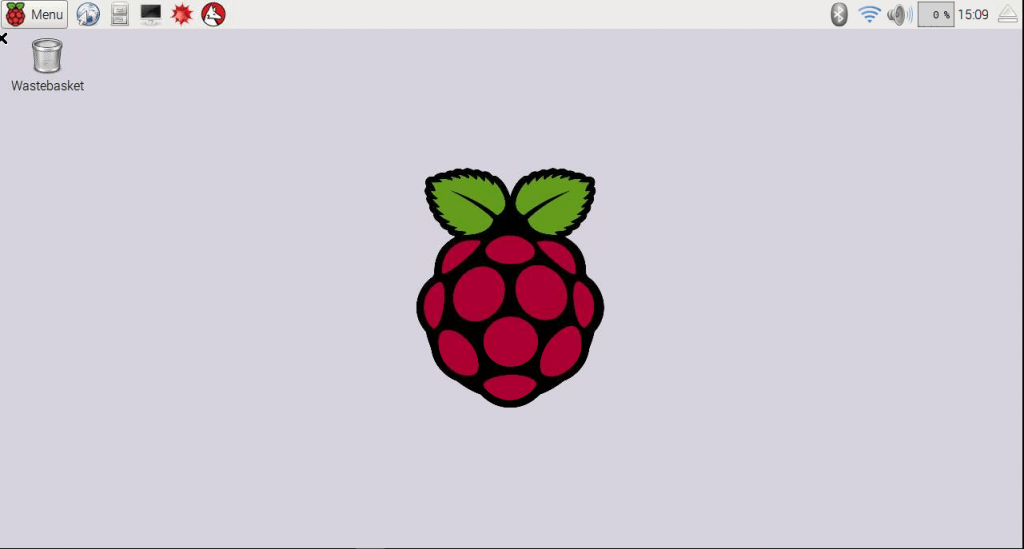
คลิกที่สัญลักษณ์ wifi จะปรากฏรายการ SSID ขึ้นมา
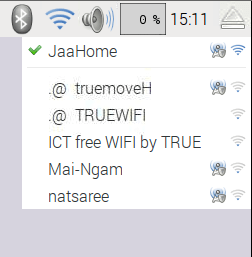
เลือก SSID ที่เราต้องการจะใช้ จะขึ้นช่องกรอก Key (พาสเวิร์ด wifi อะแหละ) กด OK เท่านี้ก็ใช้งานได้
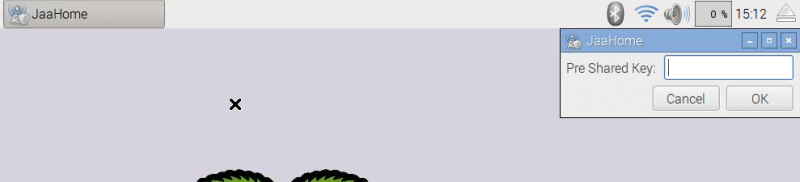
วิธีที่ 2. Command Line
1. อัพเดต Raspbian ก่อน
1 | sudo apt-get update sudo apt-get upgrade sudo apt-get autoremove |
2. ทำการ backup ไฟล์ wpa_supplicant.conf ใน directory /etc/wpa_supplicant เผื่อทำอะไรผิดจะได้กู้กลับมาได้เนอะ
1 | sudo cp /etc/wpa_supplicant/wpa_supplicant.conf /etc/wpa_supplicant/wpa_supplicant.conf.bak |
3. แก้ไขไฟล์ wpa_supplicant.conf
sudo nano /etc/wpa_supplicant/wpa_supplicant.conf
โดยเพิ่มโค้ดดังนี้ไปในบรรทัดล่างสุด
1 2 3 4 | network={ ssid="your_ssid" psk="your_pass" } |
ตรง ssid ให้ใส่ ssid ที่เราต้องการใช้ ส่วน psk เป็น password
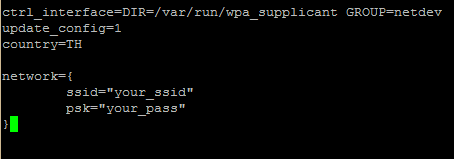
4.รีบูท RPi
sudo reboot
5. ลองใช้คำสั่ง ifconfig จะเห็นว่ามี wlan0 ขึ้นมาและได้ IP Address ด้วย แสดงว่าใช้งาน wireless ได้แล้ว
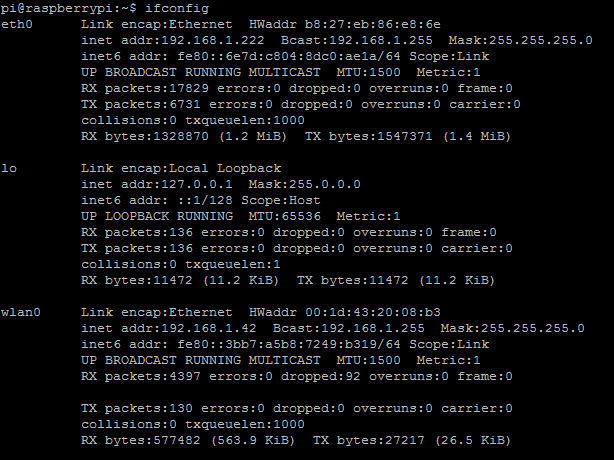
References
